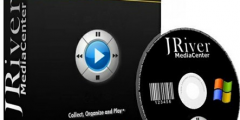مقالة : كيفية استخدام مفاتيح F على جهاز Mac
توجد في الجزء العلوي من لوحة مفاتيح Mac مجموعة من المفاتيح التي تحتوي على حرف F متبوعة برقم 1-12.
تمكنك هذه المفاتيح المعروفة باسم مفاتيح وظائف Mac من تغيير إعدادات معينة والوصول إلى ميزات Mac بسرعة بضغطة على مفتاحين.
إذا كنت مالك جهاز Mac فقد حان الوقت لمعرفة ما يمكن أن يفعله كل مفتاح من هذه المفاتيح.
استخدام مفاتيح وظائف ماك
إذا كنت قد استخدمت اختصار لوحة المفاتيح من قبل فأنت تعلم كم هو بسيط وسريع. يتم اختصار الوقت المستغرق لتحريك يدك إلى الماوس
أو لوحة التتبع والانتقال إلى الإجراء الذي ترغب في اتخاذه بفضل الاختصار.
تعمل مفاتيح الوظائف بنفس الطريقة بالضبط ، مما يوفر لك الوقت أثناء العمل أو تصفح الإنترنت أو اللعبة.
تتيح لك بعض التطبيقات تخصيص مفاتيح الوظائف لتناسب تفضيلاتك.
يمكنك أيضا تغيير مفاتيح الوظائف لمطابقة الاختصارات الخاصة بك عن طريق إعادة تعيينها.
إذا كان هناك إجراء تتخذه غالبا باستخدام جهاز Mac فيمكن أن يساعدك مفتاح الوظائف.
هل لديك جهاز MacBook Pro 15 بوصة 2016 وما بعده أو MacBook Pro (13 بوصة ، 2016 ، أربعة منافذ Thunderbolt 3
وما بعدها؟ إذا كان الأمر كذلك فستستبدل Touch Touch مفاتيح الوظائف المادية الخاصة بك والتي تتغير تلقائيا بناء على التطبيقات التي تستخدمها.
وظيفة كل مفتاح F
مفاتيح وظيفة ماك
F1 تقليل سطوع الشاشة
F2 زيادة سطوع الشاشة
F3 ينشط عرض Expos ، والذي يعرض لك كل تطبيق يتم تشغيله
F4 يعرض تطبيقاتك أو يفتح لوحة القيادة للوصول إلى التطبيقات المصغّرة
F5 بالنسبة إلى لوحات المفاتيح ذات الإضاءة الخلفية ، يقلل F5 من سطوع لوحة المفاتيح
F6 بالنسبة إلى لوحات المفاتيح ذات الإضاءة الخلفية ، يزيد F6 من سطوع لوحة المفاتيح
F7 لإعادة تشغيل مقطوعة موسيقية أو الانتقال إلى المسار السابق
F8 لتشغيل أو إيقاف مقطوعة موسيقية أو محتوى آخر
F9 تخطي مقطوعة موسيقية أو سريع للأمام
F10 كتم الصوت
F11 يقلل من حجم
F12 يزيد الحجم
كيفية استخدام مفاتيح وظائف ماك
بشكل افتراضي تكون مفاتيح الوظائف جاهزة للاستخدام دون أي ضغطات المفاتيح الأخرى.
ما عليك سوى الضغط على المفتاح لتنشيط الوظيفة التي تحتاج إلى تنفيذها. سوف وظيفة تفعيل تلقائيا.
يمكنك أيضا استخدام اختصارات أخرى مثل مفاتيح التعديل لتوفير المزيد من الوقت أثناء العمل واللعب.
كيفية تمكين مفاتيح الوظائف القياسيةعلى جهاز Mac ، انقر فوق Launchpad> تفضيلات النظام.
من هناك انقر فوق لوحة المفاتيح ثم انقر فوق استخدام مفاتيح F1 ، F2 ، إلخ. كمفاتيح وظيفية قياسية.
الآن ستحتاج إلى الضغط على مفتاح Fn في الركن الأيسر السفلي من لوحة المفاتيح بالإضافة إلى مفتاح الوظيفة المقابل لإكمال الإجراء.